次のような AEC 寸法の設定があります。
- ミリメートルの上付き
- 寸法表示の単位
- 既存の AutoCAD 寸法スタイルの自動尺度再調整
- 追加または除去された点の即時更新

 [オプション]をクリックします。
[オプション]をクリックします。 - [AEC 寸法]タブをクリックします。
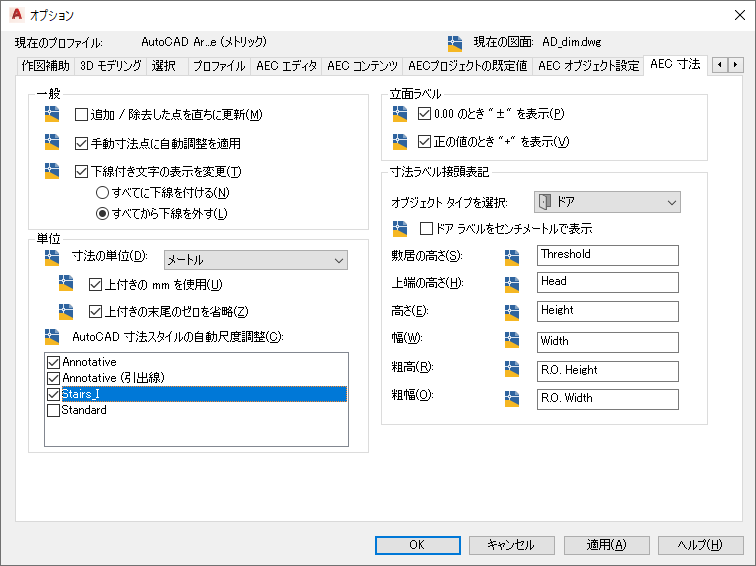
- 次のように、寸法点の除去または追加時の寸法チェーンの更新方法を指定します。
次の操作を行いたい場合... 次のように操作します... 寸法チェーンに対して点を除去または追加するたびに表示を更新するには [追加 / 除去した点を直ちに更新]を選択します。 寸法点を除去または追加した後にのみ、表示を更新するには [追加 / 除去した点を直ちに更新]を選択解除にします。 - 次のように、手動寸法点を自動調整寸法点にするのか自動調整されない寸法点にするのかを指定します。
次の操作を行いたい場合... 次のように操作します... 自動調整手動寸法点を指定するには [手動寸法点に自動調整を適用]をオンにします。 自動調整されない手動寸法点を指定するには [手動寸法点に自動調整を適用]をオフにします。 - 次のように、手動で変更した寸法値のグローバルな動作を設定します。
次の操作を行いたい場合... 次のように操作します... 手動で変更した各寸法値に対して自動的に下線を付けるには [下線付き文字の表示を変更]を選択してから、[すべてに下線を付ける]を選択します。 変更した寸法値に下線を付けないようにするには [下線付き文字の表示を変更]を選択してから、[すべてから下線を外す]を選択します。 変更した各寸法値に手動で下線を設定するには [下線付き文字の表示を変更]を選択解除にします。 - [単位]の[寸法の単位]で、寸法の表示に使用する単位を選択します。
この単位は、作図単位と別のものにすることができます。たとえば、メートルで図面を作成し、センチメートルで寸法を表示することができます。
- 作図単位がメートルまたはセンチメートルであり、ミリメートルを上付きで表示する場合は、[上付きの¥¥mm を使用]を選択します。
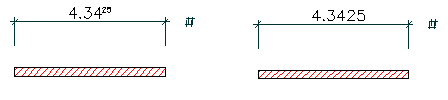
ミリメートルを上付きで表示する(左)/ミリメートルを上付きで表示しない(右)
- 上付きの数字の末尾に 0 (ゼロ)を付けない場合は、[上付きの末尾のゼロを省略]を選択します。
このオプションは、[上付きの mm を使用]をオンにしている場合にのみ選択できます。
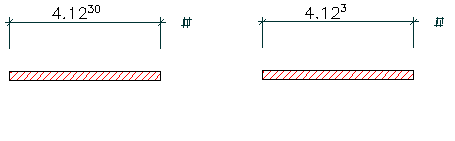
末尾のゼロを省略しない(左)/末尾のゼロを省略する(右)
- [AutoCAD 寸法スタイルの自動尺度調整]で、作図単位を変更したときに尺度を再調整する AutoCAD 寸法スタイルを選択します。
たとえば、作図単位をメートルからミリメートルに変更します。AutoCAD 寸法スタイルに次の設定をすると、尺度が再調整されます。
説明 変数 AutoCAD 寸法スタイル(メートル単位) AutoCAD 寸法スタイル(ミリメートル単位) 寸法線間隔 DIMDLI 0.5000 500.0000 寸法線延長長さ DIMDLE 0.1250 125.0000 寸法補助線延長長さ DIMEXE 0.1250 125.0000 寸法線からの寸法値オフセット DIMGAP 0.1000 100.0000 寸法値高さ DIMTXT 0.2000 200.0000